- Fix: COD Warzone Memory Error 0-1766
- 1. Kontrollera din Internetanslutning
- 2. Stäng pågående uppgifter
- 3. Återställ din Wi-Fi-router
- 4. Justera skärminställningar på Xbox
- 5. Rensa MAC-adress på Xbox
- 6. Återställ licenser på Xbox
- 7. Verifiera och reparera spelfiler på PC
- 8. Uppdatera grafikdrivrutiner på PC
- 9. Utför en ren start på datorn
- 10. Återställ din Xbox-konsol
Call of Duty: Warzone är ett gratis-att-spela online battle royale-spel som kommer med Modern Warfare och MW-spelare kan enkelt spela BR-läget. Även om det är en stor framgång på spelmarknaden, finns det massor av buggar och fel som har rapporterats av spelare över hela världen. Nu är COD Warzone Memory Error 0-1766 något som flera Xbox- och PC-användare har börjat rapportera om det.
Enligt rapporterna på nätet blir drabbade Warzone-spelare antingen utslängda ur spelet eller så fortsätter spelet att krascha mycket. Därför, om du också står inför samma fel, oroa dig inte. Det förväntas att några av de möjliga orsakerna finns där, till exempel ett problem med internetanslutning, appar som körs i bakgrunden, problem med spelfiler, etc.

Fix: COD Warzone Memory Error 0-1766
Här har vi lyckats ge dig en handfull sätt att enkelt fixa detta fel. Så, utan vidare, låt oss hoppa in i guiden nedan.
1. Kontrollera din Internetanslutning
- Om du i fallet är en av de trådbundna internetanvändarna, se till att kontrollera om Ethernet-kabeln är korrekt ansluten och fungerar bra eller inte.
- Men om du har problem med den trådbundna anslutningen, se till att använda Wi-Fi för att kontrollera problemet.
- Om du redan använder Wi-Fi och har problem med det kan du prova att slå på din Wi-Fi-router. Stäng bara av routern > Koppla ur strömkabeln och vänta sedan i cirka 30 sekunder > Sätt slutligen tillbaka strömkabeln i routern och anslut till internet igen för att kontrollera om problemet.
- Tänk på att om flera enheter är anslutna till internet kan du försöka koppla bort dem eller helt enkelt stänga av internet för att minska onödig publik.
2. Stäng pågående uppgifter
Det är nödvändigt att stänga onödiga bakgrundsaktiviteter på din Xbox-konsol eller PC. Detta kommer definitivt att förbättra systemets prestanda. Att göra så:
Annonser
För Xbox:
- tryck på Xbox-knapp på din kontroll för att öppna menyn.
- Nu kommer du att se en lista över spel och appar som körs i bakgrunden.
- Om ett spel eller en app körs och du inte behöver det just nu, se till att välja det spel eller den app som du vill stänga.
- Tryck bara på Menyknapp (ikon för hamburgermeny) > Välj Sluta med.
- Gör samma steg för varje app eller spel som du vill stänga.
För PC:
- Tryck Ctrl + Shift + Esc-tangenter att öppna Aktivitetshanteraren på datorn.
- Se sedan till att klicka på Processer fliken > Klicka för att välja en specifik uppgift som körs i onödan i bakgrunden och förbrukar högre CPU-/minnesanvändning.

- När du har valt, klicka på Avsluta uppgift för att klara uppgiften.
- Du måste göra samma steg för varje tredjepartsuppgift som du vill stänga. Se till att inte stänga några systemtjänster eller användbara eftersom du kan uppleva problem i vissa fall.
Annons
FIX: COD Warzone Pacific kraschar efter uppdatering | PC
Hur man fixar Call of Duty Hardlock
Fix: Call of Duty Warzone Pacific Controller kopplas bort
3. Återställ din Wi-Fi-router
Du bör också prova att utföra en mjuk återställning av din Wi-Fi-router för att rensa alla typer av systemfel eller nätverkscacheproblem (om några). Se till att trycka på och hålla ned Reset-knappen på routern i cirka 30 sekunder och släpp sedan knappen. LED-indikatorerna på routern slutar blinka ett tag och uppdateras automatiskt.
Annonser
När du är klar betyder det att du framgångsrikt har återställt din Wi-Fi-router. Nu är det bara att ansluta till Wi-Fi-nätverket igen och börja använda internet. Om det behövs kan du behöva ställa in Wi-Fi-lösenordet och SSID igen från routerns administratörspanel eller till och med du kan behöva ställa in IP-konfiguration i routerns trådlösa inställningar.
4. Justera skärminställningar på Xbox
- tryck på Xbox-knapp på Xbox-kontrollen.
- Se sedan till att flytta åt höger för att välja kugghjul ikon och öppna inställningar.
- Från den vänstra rutan, flytta ner till Display & ljud.
- Välj Videoutgång > Från Visa avsnitt, kan du justera Upplösning till 1080P [Full HD].
- Se sedan till att gå över till Avancerad avsnitt och välj sedan Videolägen.
- Avmarkera sedan Tillåt 4K och Tillåt HDR kryssrutor en efter en.
Vissa Xbox-användare har nämnt att den här metoden hjälpte dem att fixa Warzone Memory Error 0-1766.
5. Rensa MAC-adress på Xbox
Tja, att rensa din MAC-adress på Xbox-konsolen borde vara praktiskt för dig efter att ha startat om den en gång. Att göra det:
Annonser
- tryck på Xbox-knapp på styrenheten.
- Flytta sedan åt höger för att välja kugghjul ikon och öppna inställningar.
- Scrolla ner för att hitta Nätverksinställningar > Välj Avancerade inställningar.
- Välj Alternativ Mac-adress > Rensa Alternativ Mac-adress.
- Slutligen bör din Xbox-konsol starta om automatiskt för att uppdatera systemcachen.
6. Återställ licenser på Xbox
- Starta ’Inställningar’ alternativ > Gå över till ”Kontohantering”.
- Välj ”Återställ dina licenser” > Vänta ett tag med att bearbeta det.
- Slutligen, starta om din Xbox-konsol och kontrollera om det löser problemet eller inte.
7. Verifiera och reparera spelfiler på PC
Chansen är också stor att dina installerade spelfiler på något sätt saknas eller är skadade. Om du också känner samma sak, se till att följa stegen nedan för att enkelt verifiera och reparera spelfiler med hjälp av spelstartaren.
- Starta Battle.net klient och gå till Krigszon sida.

- Klicka på kugghjul ikon > Klicka på Skanna och reparera.
- Vänta tills skanningen är klar > Starta sedan om klienten och Warzone-spelet för att fixa minnesfelet 0-1766 helt.
8. Uppdatera grafikdrivrutiner på PC
Det verkar som att uppdatering av grafikkortsdrivrutinen på Windows-datorn enkelt kan fixa spelkrascher överhuvudtaget. Ibland kan en föråldrad grafikdrivrutin orsaka ett sådant problem som är ganska vanligt för PC-användare.
- Tryck Windows + X nycklar för att öppna Snabbstartsmeny.
- Klicka på Enhetshanteraren från listan.
- Dubbelklicka på Grafikkort för att utöka listan.
- Nu, Högerklicka på det dedikerade grafikkortet.

- Välj Uppdatera drivrutinen > Klicka på Sök automatiskt efter drivrutiner.
- Om det finns en tillgänglig uppdatering kommer den automatiskt att ladda ner och installera uppdateringen.
- När du är klar, se till att starta om din dator för att tillämpa ändringar.
9. Utför en ren start på datorn
Om inget fungerar för dig, försök sedan utföra en ren uppstart på datorn för att åtgärda problemet.
- Först av allt, se till att trycka på Windows + R nycklar för att öppna SPRINGA dialogrutan.
- Typ msconfig och klicka sedan på OK att öppna Systemkonfiguration.

- Gå nu över till Tjänster fliken > Se till att kryssa i kryssrutan av Dölj alla Microsoft-tjänster.
- Klicka sedan på Inaktivera alla och det kommer att inaktivera resten av tjänsterna som visas på listan.
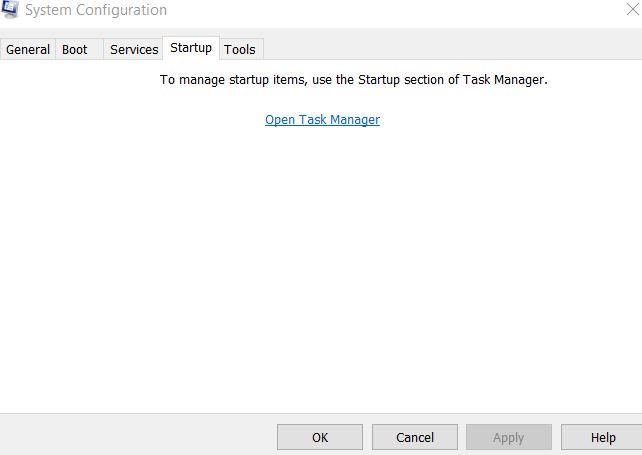
- Gå till Börja fliken > Klicka på Öppna Aktivitetshanteraren.
- Se nu till att du är på Börja flik.
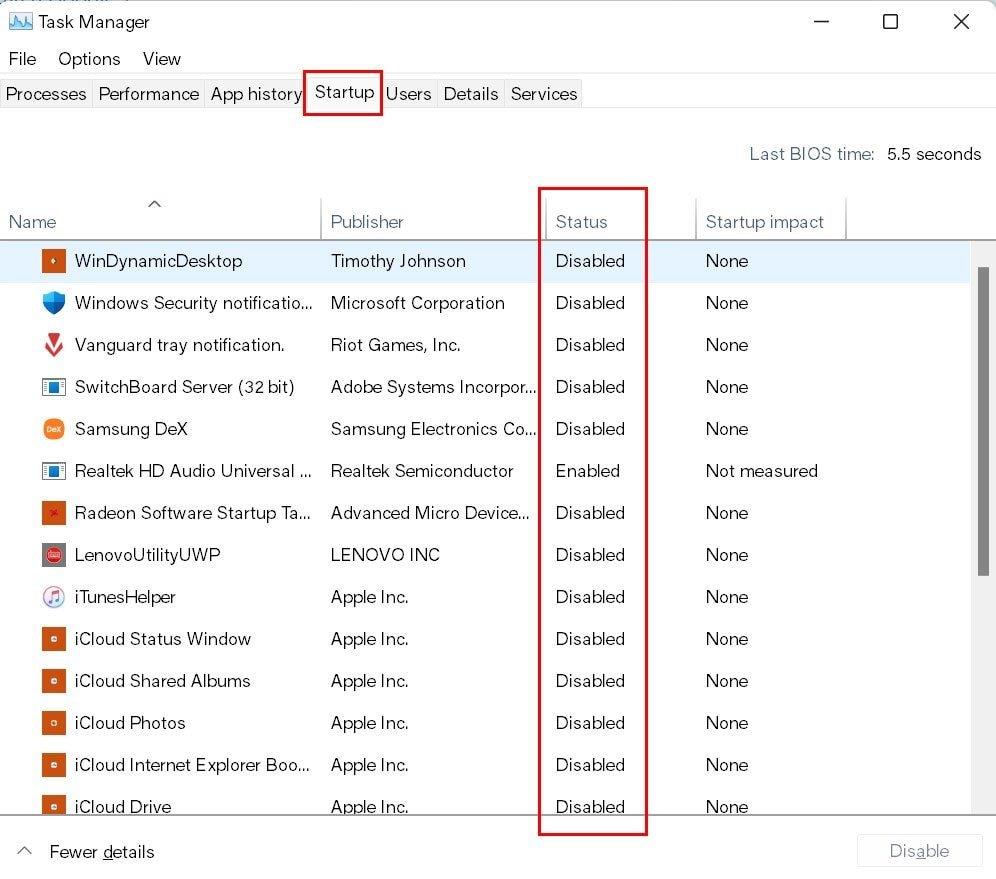
- Högerklicka på de program eller tjänster som förbrukar större startpåverkan och välj Inaktivera.
- Gör samma sak för alla program eller tjänster från tredje part.
- När allt är klart, gå tillbaka till Systemkonfiguration fönstret och klicka på Tillämpa sedan OK för att spara ändringar.
- Slutligen, starta om datorn och leta efter Warzone Memory Error 0-1766 igen.
10. Återställ din Xbox-konsol
Observera att återställning av din konsol kommer att radera data helt som inställningar, installerade appar och spel, etc.
- Först av allt, tryck på Xbox-knapp på styrenheten.
- Gå sedan över till ”Profil och system” alternativ.
- Välj nu ’Inställningar’ > Välj ’Systemet’.
- Ta reda på och välj ”Konsolinfo”.
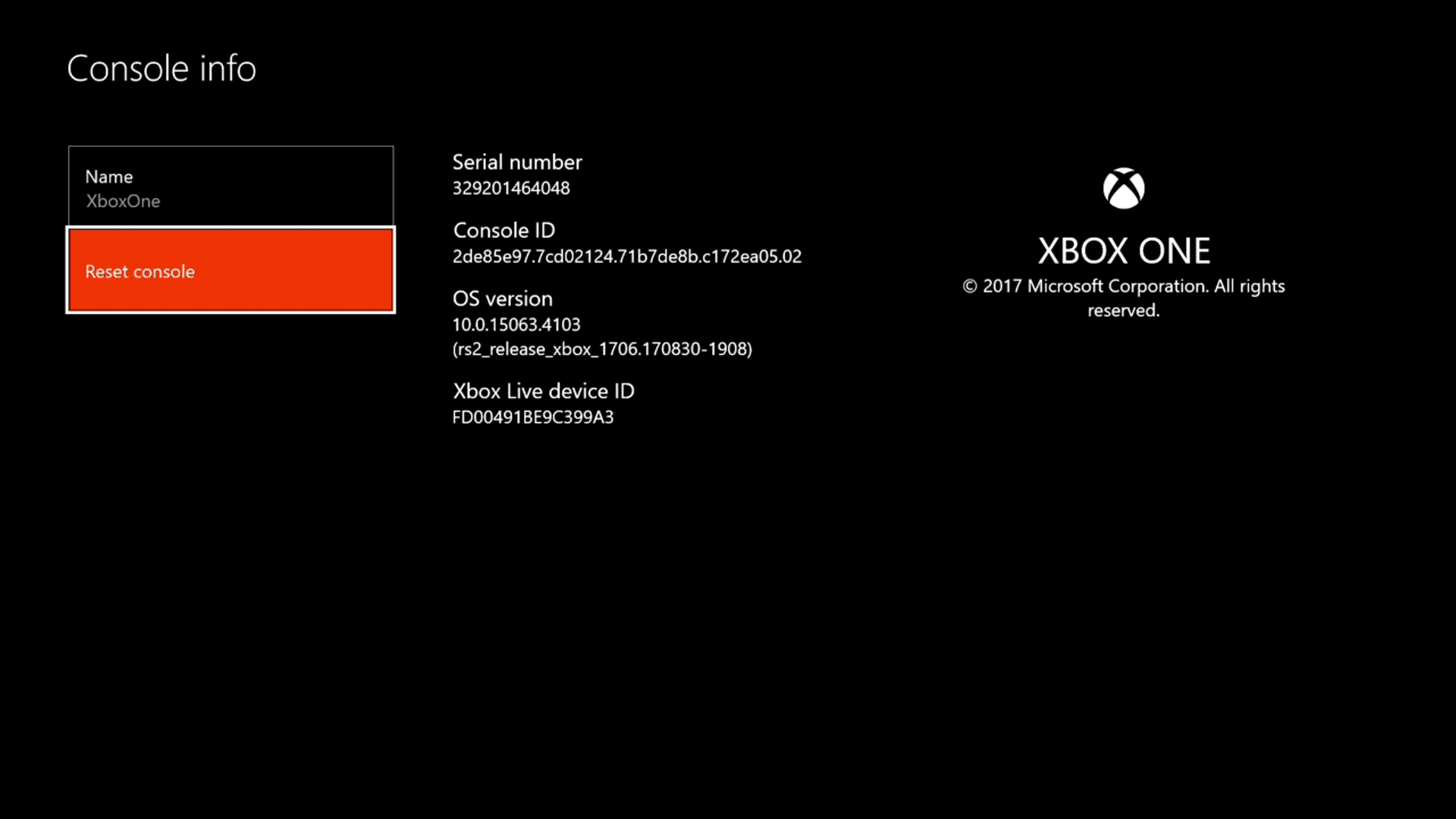
- Välj ”Återställ konsol” alternativet och vänta på att processen ska slutföras.
- När det är klart kommer konsolen att starta om automatiskt i systemet igen.
- Logga in på det befintliga Xbox-kontot och installera om Warzone.
Det är, det killar. Vi antar att den här guiden var till hjälp för dig. För ytterligare frågor kan du kommentera nedan.
